路由器两台电脑共享?共享设置后网络如何分配?
随着信息技术的快速发展,家庭和办公室网络共享逐渐成为日常工作与学习的标配。通常情况下,我们会有两台或更多的电脑设备,并希望通过一台路由器实现它们之间的网络共享。如何进行路由器的两台电脑共享设置呢?设置后网络又如何合理分配呢?接下来,让我们一步步深入探讨这个话题,确保你不仅能掌握基本设置方法,还能了解如何高效管理网络资源。
如何进行路由器的两台电脑共享设置?
1.准备工作
开始之前,你需要确认以下几点:
确保路由器和两台电脑均处于可用状态。
检查路由器的说明书,了解其管理界面的登录方式。
确保两台电脑已连接至路由器,无论是无线或有线方式。
2.登录路由器管理界面
使用任意一台电脑打开网络浏览器,并输入路由器的IP地址,如`192.168.1.1`。接着输入管理帐号和密码,若未更改过则可参考路由器说明书上的默认登录信息。
3.设置DHCP服务
在管理界面找到“DHCP服务器”设置项:
确保DHCP服务已开启。此服务将自动为连接至路由器的设备分配IP地址。
设置IP地址池范围。这里需要留意,不要与路由器的LAN端口IP冲突。
4.配置电脑的IP设置
在两台电脑上,根据需要设置IP地址:
在电脑上依次点击“控制面板”>“网络和共享中心”>“更改适配器设置”。
找到已连接的网络适配器,右键选择“属性”。
双击“Internet协议版本4(TCP/IPv4)”。
选择“自动获得IP地址”,让路由器自动分配。
可选操作:若需要固定IP地址,可以选择“使用下面的IP地址”,手动输入IP。

设置完成后如何进行网络分配?
1.了解网络分配的基本原理
路由器通过DHCP服务自动分配IP地址给连接的设备,并且可以根据MAC地址设置固定IP或在一定范围内动态分配IP地址。

2.管理带宽和IP地址
在路由器设置中,可以对已连接的设备进行管理:
限制带宽:可以根据需求为不同的IP地址或MAC地址设置上行和下行的带宽限制。
优先级设置:在某些高级路由器中,可设置特定设备的网络优先级,确保关键任务的网络需求能得到优先满足。
3.定时控制与访问控制
一些路由器支持定时控制功能:
可以设定特定时间断开某些设备的网络连接,以防止小孩晚上沉迷上网。
访问控制列表可用于限制特定网站的访问,以保证工作效率或家庭网络安全。
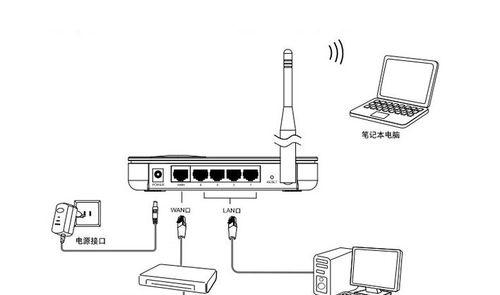
常见问题和实用技巧
1.网络共享失败怎么办?
遇到网络共享设置失败,可以尝试以下解决办法:
重启路由器和电脑。
确认路由器的固件是最新的。
检查电脑的网络适配器驱动是否有更新。
使用路由器的恢复出厂设置功能,并重新配置设置。
2.如何保证网络的安全性?
网络安全对于共享网络至关重要:
修改路由器登录密码,设置复杂的密码。
禁用WPS功能,以减少潜在的安全风险。
关闭远程管理功能,以防外部访问路由器管理界面。
定期检查并更新路由器的安全设置和固件。
通过以上步骤,你应该可以顺利地将两台电脑连接至同一路由器,并进行有效的网络共享设置。网络分配的管理也非常关键,不合理的设置可能会影响网络效率和安全,因此应根据实际需求和个人喜好进行细致的配置。
掌握这些知识后,不论是家庭还是小型办公室网络环境,都能够实现高效、稳定的网络共享与管理。希望本文能够解决你在路由器两台电脑共享设置及网络分配过程中的疑问,并助你打造一个更加智能化、安全化的网络环境。
版权声明:本文内容由互联网用户自发贡献,该文观点仅代表作者本人。本站仅提供信息存储空间服务,不拥有所有权,不承担相关法律责任。如发现本站有涉嫌抄袭侵权/违法违规的内容, 请发送邮件至 3561739510@qq.com 举报,一经查实,本站将立刻删除。
- 上一篇: 只有内行人知道的真相是什么?
- 下一篇: 常见U盘格式有哪些区别?
相关文章
- 站长推荐
- 热门tag
- 标签列表
- 友情链接






























